PPT2013数据图表基本知识:[1]主次坐标轴
来源:网络收集 点击: 时间:2024-03-31【导读】:
我这里以ppt2013中自带的数据为例,不以使用其他数据方法/步骤1/9分步阅读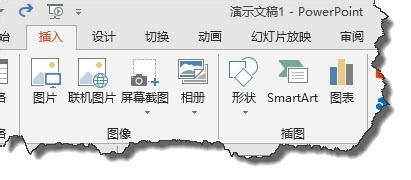 2/9
2/9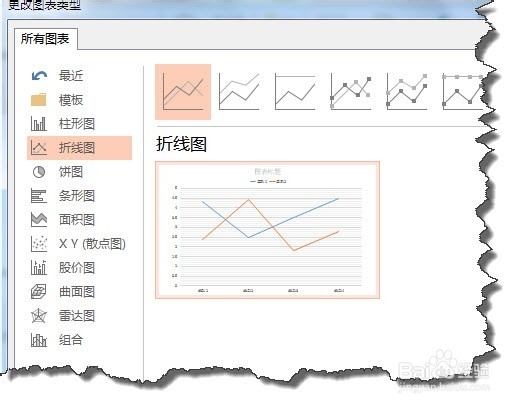 3/9
3/9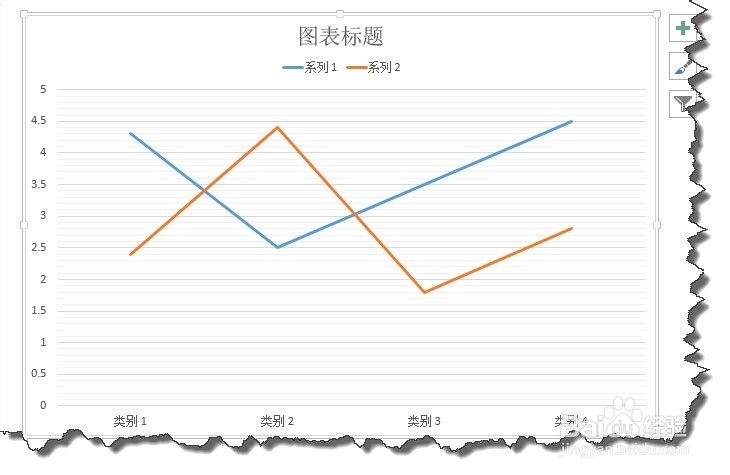 4/9
4/9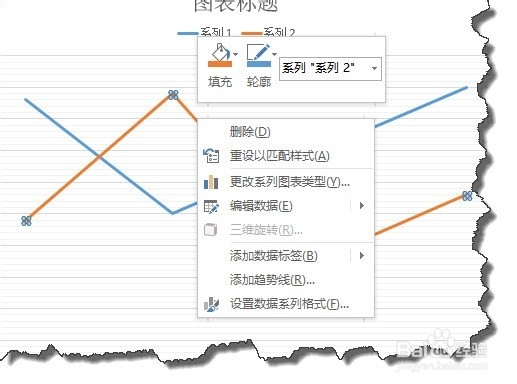 5/9
5/9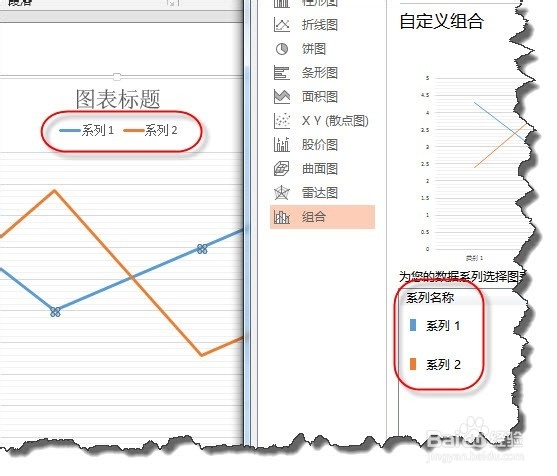 6/9
6/9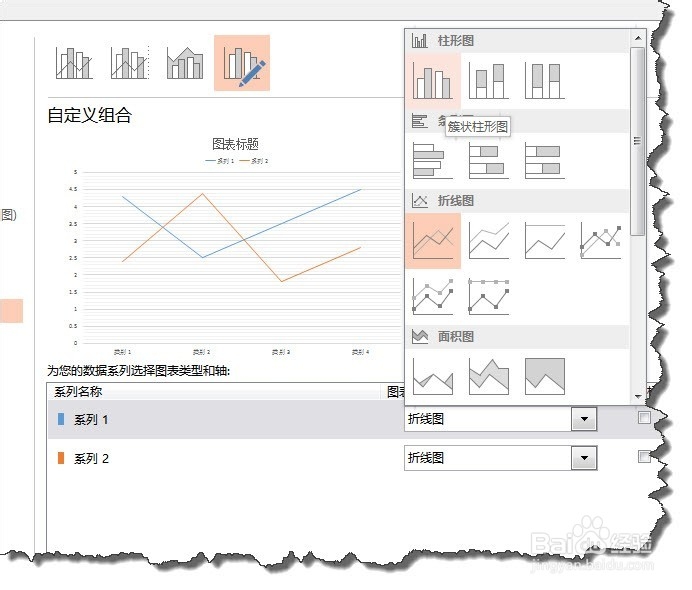 7/9
7/9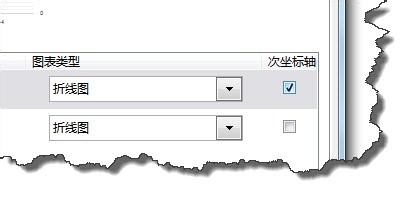 8/9
8/9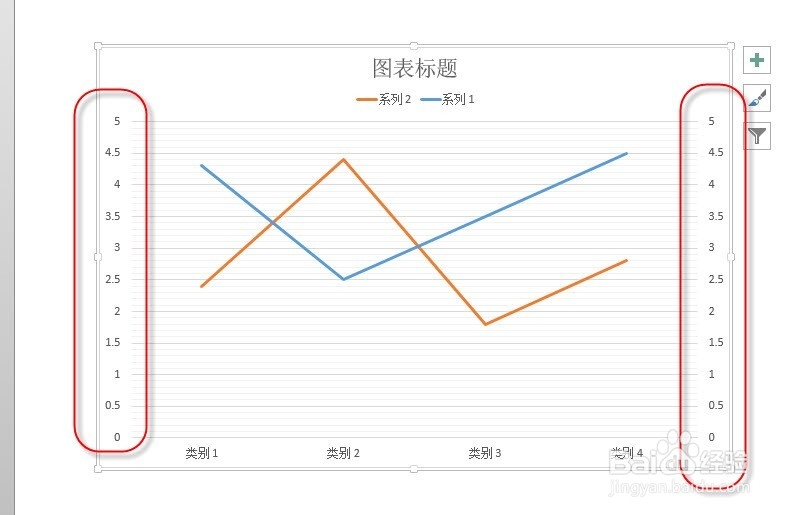 9/9
9/9
在“插入”选项卡中选择“图表”
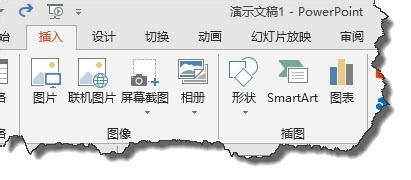 2/9
2/9在图表类型中我们选择折线图。
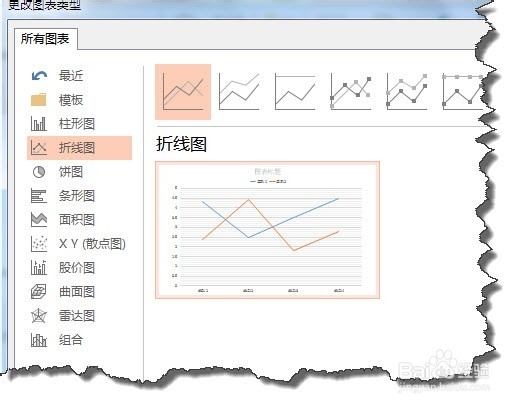 3/9
3/9这个时候我们得到如图所示的效果。大家可以发现只是一个坐标轴
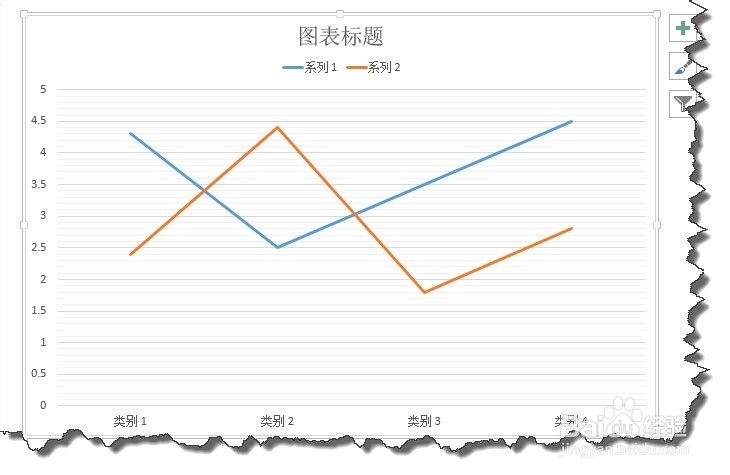 4/9
4/9选择一个折线,右击在弹出的菜单中选择“更改系统图表类型”
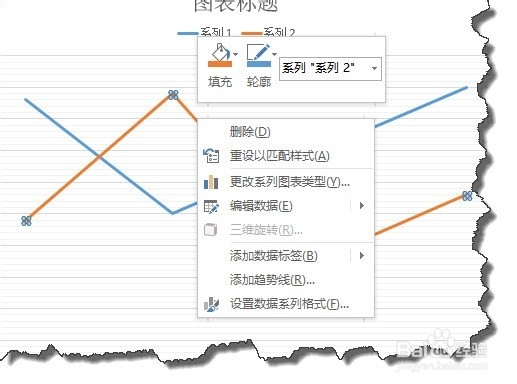 5/9
5/9这个时候我们可以看到自定义组合中的系列和图表中的系列是一一对应的。
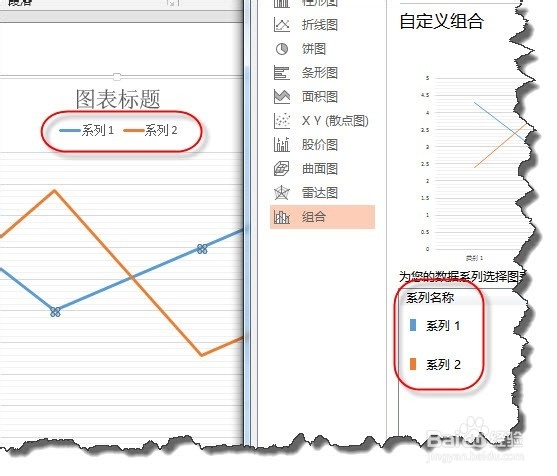 6/9
6/9我们可以将图表类型修改成柱形图。
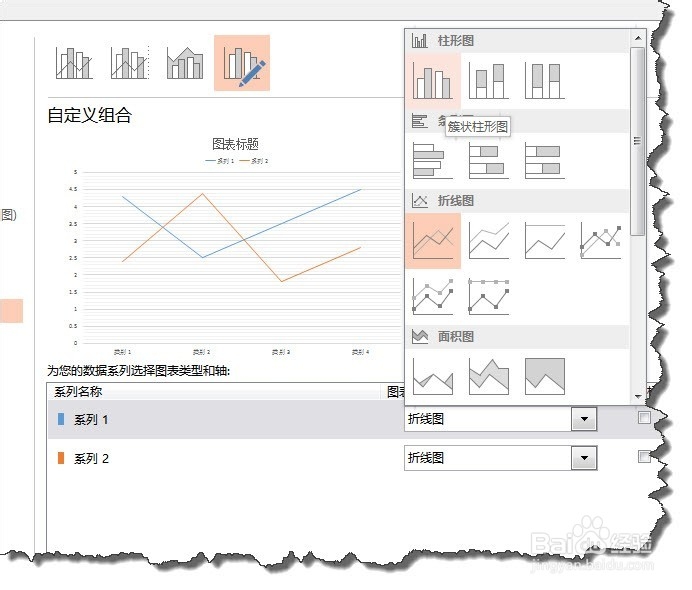 7/9
7/9这个时候可以勾选旁边的“次坐标轴”
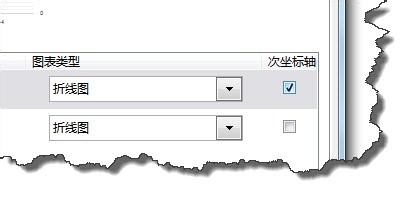 8/9
8/9这个时候我们可以看到图表中有主次坐标轴
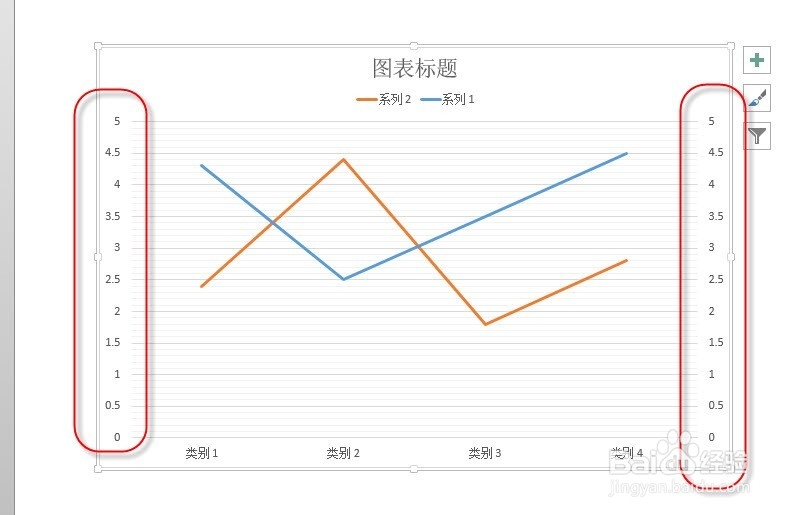 9/9
9/9那么什么时候我们会采用主次坐标轴呢?当图表中不同的数据系列的数值范围变化很大,如数值与百分比,这个时候可以使用这个方法,将两个系列的数据都能够在图表中很好的显示出来。
ppt版权声明:
1、本文系转载,版权归原作者所有,旨在传递信息,不代表看本站的观点和立场。
2、本站仅提供信息发布平台,不承担相关法律责任。
3、若侵犯您的版权或隐私,请联系本站管理员删除。
4、文章链接:http://www.1haoku.cn/art_389304.html
上一篇:抖音怎样通过权限间接设置设置仅一人可见
下一篇:如何让PPT的页面更整齐?
 订阅
订阅